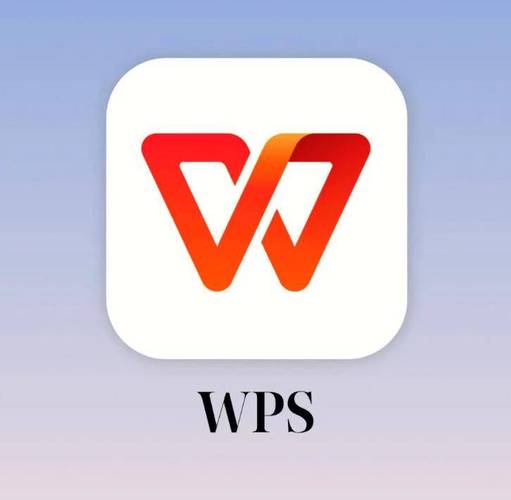Excel插入图片的正确方法
还在为Excel表格中插入图片发愁吗?本文为你详解**Excel插入图片**的各种技巧,助你轻松提升表格的视觉效果和专业度。告别单一的数据呈现,掌握图片插入的两种主要方式:浮动插入与单元格背景填充,让图片与数据完美融合。不仅如此,文章还深入讲解如何精准调整图片大小和位置,实现批量图片插入,以及如何保持图片清晰度,避免压缩失真。更有VBA代码示例,教你快速创建图片目录,方便管理大量图片。无论是美化报表,还是创建直观的数据展示,本文都能帮你玩转Excel图片插入,让你的表格更具吸引力!
Excel插入图片不仅支持基础操作,还可通过多种技巧提升效率与美观度。1. 插入图片主要有两种方式:点击“插入-图片”浮动显示或通过“设置单元格格式-填充效果”将图片作为背景;2. 调整图片大小和位置可通过拖动控制点或使用“大小和属性”窗口精确设置,并可设置“随单元格移动和调整大小”以保持同步;3. 批量插入图片可通过VBA宏实现,自动读取指定文件夹中的图片并按规则插入表格;4. 保持图片清晰度可在插入前调整尺寸并在Excel选项中关闭图片压缩功能;5. 创建图片目录也可借助VBA代码生成,自动记录图片名称及所在位置,便于管理与查找。
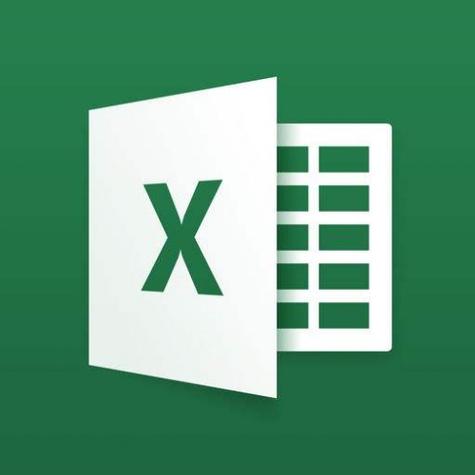
Excel插入图片,其实比你想象的要灵活得多。不仅仅是简单的“插入-图片”,背后藏着不少提升效率和美观的小技巧。下面就来聊聊Excel里图片插入的那些事儿。
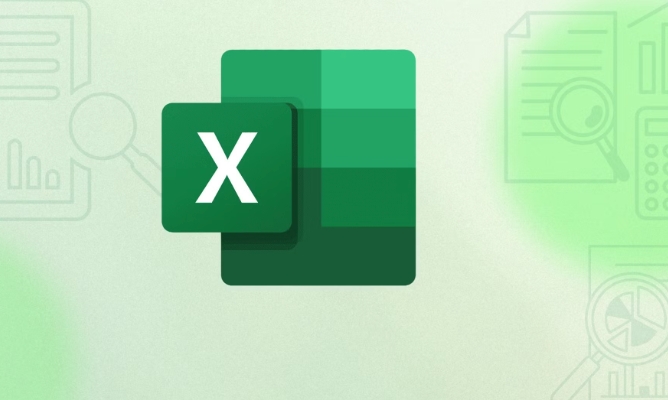
插入图片到Excel,主要目标是让数据和视觉信息结合,方便理解和展示。这不仅能让表格更直观,也能提升报告的专业度。
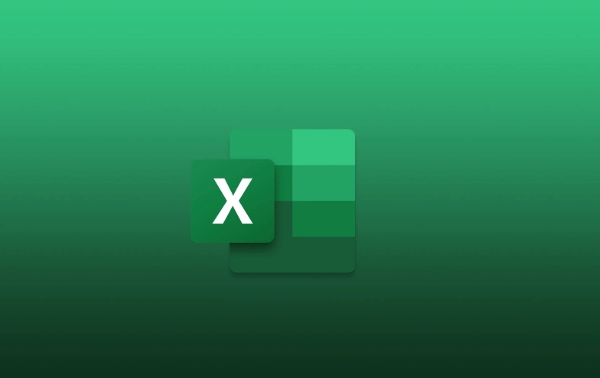
如何在Excel中插入图片?
最基础的方法就是点击“插入”选项卡,选择“图片”,然后从你的电脑里找到想插入的图片。但要注意,这样插入的图片默认是浮动在单元格之上的,可能会遮挡数据。
另一种方法是利用单元格填充。选中你想要插入图片的单元格区域,然后右键选择“设置单元格格式”,在“填充”选项卡中选择“填充效果”,然后选择“图片”选项卡,选择图片即可。这种方式插入的图片会作为单元格的背景,不会遮挡数据,但可能会影响数据的可读性,需要根据实际情况调整。
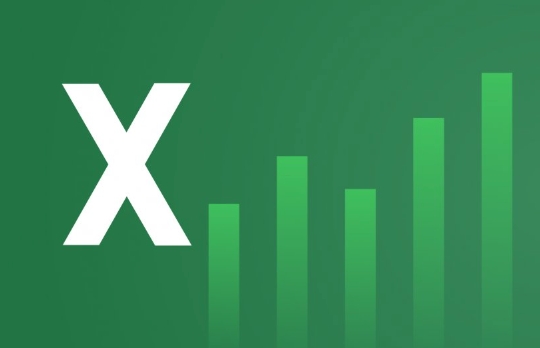
如何调整Excel中插入图片的大小和位置?
图片插入后,调整大小和位置是关键。你可以直接拖动图片边缘的控制点来调整大小。如果需要精确控制,可以右键点击图片,选择“大小和属性”,在弹出的窗口中设置图片的精确尺寸和位置。
另外,还可以设置图片随单元格移动和调整大小。在“大小和属性”窗口中,选择“属性”选项卡,然后选择“随单元格移动和调整大小”。这样,当你调整单元格大小或移动单元格时,图片也会跟着变化,避免了图片与单元格脱节的情况。
如何批量插入图片到Excel?
如果需要批量插入图片,手动操作就太麻烦了。这时可以考虑使用VBA代码。例如,你可以编写一个VBA宏,读取指定文件夹中的图片,然后按照一定的规则插入到Excel表格中。
一个简单的例子:
Sub 批量插入图片()
Dim PicPath As String, i As Integer
Dim FileName As String
Dim Rng As Range
PicPath = "D:\Pictures\" ' 图片所在的文件夹路径,请替换成你自己的路径
FileName = Dir(PicPath & "*.jpg") ' 查找指定文件夹下的所有jpg图片
i = 1 ' 从第一行开始插入图片
Do While FileName <> ""
Set Rng = Cells(i, 1) ' 将图片插入到第一列,可以根据需要修改列号
With ActiveSheet.Pictures.Insert(PicPath & FileName)
.Left = Rng.Left
.Top = Rng.Top
.Width = Rng.Width
.Height = Rng.Height
End With
FileName = Dir() ' 查找下一个图片
i = i + 1 ' 移动到下一行
Loop
End Sub这段代码会将D:\Pictures\文件夹下的所有jpg图片,依次插入到Excel表格的第一列,并自动调整图片大小以适应单元格。记得把PicPath替换成你自己的图片文件夹路径。
Excel图片插入后如何保持清晰度?
Excel插入图片后,有时会出现图片模糊的情况。这通常是由于Excel对图片进行了压缩。为了保持图片清晰度,可以在插入图片前,先将图片调整到合适的尺寸,避免Excel进行过多的压缩。
另外,可以在Excel选项中关闭图片压缩功能。点击“文件”->“选项”->“高级”,在“图像大小和质量”部分,选择“不压缩文件中的图像”。这样可以避免Excel自动压缩图片,保持图片的原始清晰度。
如何在Excel中创建图片目录?
如果你的Excel表格中插入了大量的图片,创建图片目录可以方便查找和管理。可以使用VBA代码来实现这个功能。
例如,你可以编写一个VBA宏,遍历Excel表格中的所有图片,然后将图片的文件名和所在单元格的位置记录下来,生成一个图片目录。
一个简单的例子:
Sub 创建图片目录()
Dim Pic As Picture
Dim i As Integer
i = 1 ' 从第一行开始记录图片信息
For Each Pic In ActiveSheet.Pictures
Cells(i, 1).Value = Pic.Name ' 图片文件名
Cells(i, 2).Value = Pic.TopLeftCell.Address ' 图片所在单元格位置
i = i + 1
Next Pic
End Sub这段代码会将Excel表格中所有图片的文件名和所在单元格位置,依次记录到Excel表格的第一列和第二列,从而生成一个简单的图片目录。
总而言之,Excel插入图片不仅仅是简单的操作,掌握一些技巧,可以让你更好地利用图片来展示数据,提升工作效率。
以上就是《Excel插入图片的正确方法》的详细内容,更多关于Excel,清晰度,批量插入,VBA,图片插入的资料请关注golang学习网公众号!
 清除百度搜索历史方法详解
清除百度搜索历史方法详解
- 上一篇
- 清除百度搜索历史方法详解
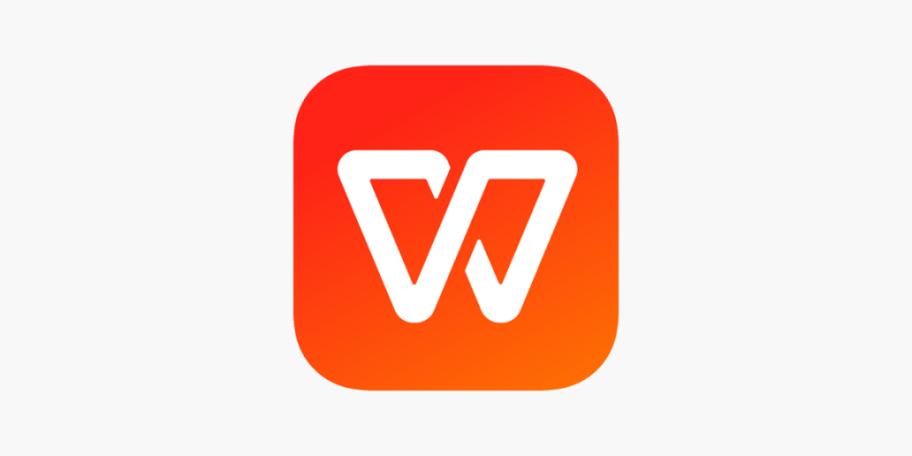
- 下一篇
- WPS文字插入文本框方法详解
-
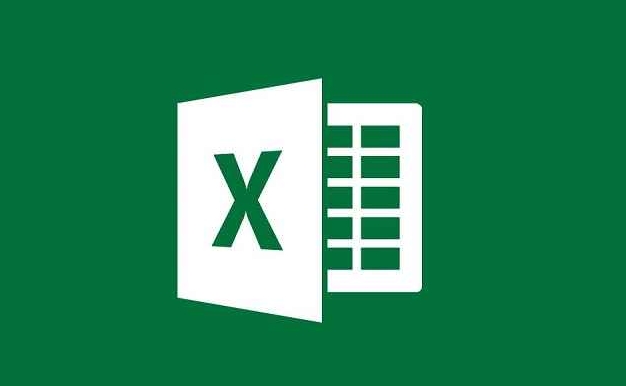
- 文章 · 软件教程 | 3分钟前 |
- Excel#NULL错误原因及解决方法
- 127浏览 收藏
-
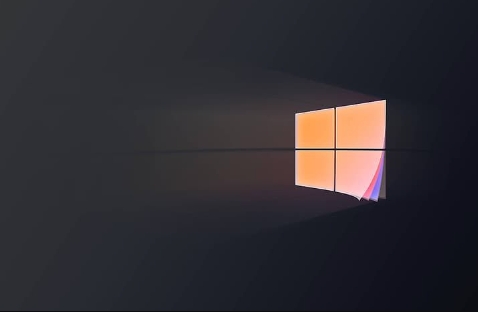
- 文章 · 软件教程 | 4分钟前 |
- 关闭Win10桌面图标阴影设置技巧
- 178浏览 收藏
-

- 文章 · 软件教程 | 8分钟前 |
- Win10登录账户问题临时文件解决办法
- 444浏览 收藏
-

- 文章 · 软件教程 | 10分钟前 |
- 手机微信步数不涨?1分钟激活计步器方法
- 476浏览 收藏
-

- 文章 · 软件教程 | 10分钟前 |
- Windows11应用耗电查看方法
- 356浏览 收藏
-
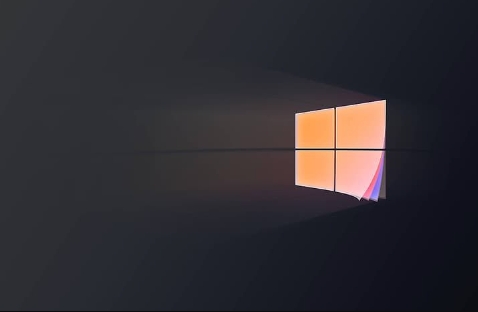
- 文章 · 软件教程 | 11分钟前 |
- Win10查看已连接USB设备技巧
- 401浏览 收藏
-
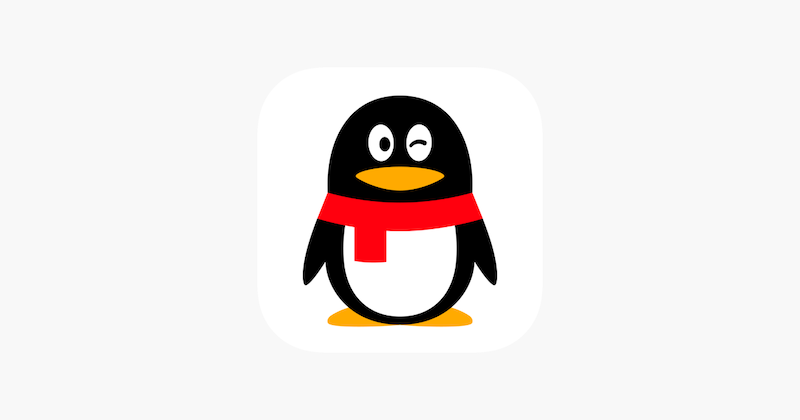
- 文章 · 软件教程 | 13分钟前 | 登录方式 消息同步 QQ网页版 跨设备 web2.qq.com
- QQ网页版入口与登录教程
- 362浏览 收藏
-

- 文章 · 软件教程 | 15分钟前 |
- 钉钉登录失败解决方法与账号安全设置
- 392浏览 收藏
-

- 文章 · 软件教程 | 16分钟前 |
- 抓大鹅极速版入口获取教程
- 462浏览 收藏
-

- 前端进阶之JavaScript设计模式
- 设计模式是开发人员在软件开发过程中面临一般问题时的解决方案,代表了最佳的实践。本课程的主打内容包括JS常见设计模式以及具体应用场景,打造一站式知识长龙服务,适合有JS基础的同学学习。
- 543次学习
-

- GO语言核心编程课程
- 本课程采用真实案例,全面具体可落地,从理论到实践,一步一步将GO核心编程技术、编程思想、底层实现融会贯通,使学习者贴近时代脉搏,做IT互联网时代的弄潮儿。
- 516次学习
-

- 简单聊聊mysql8与网络通信
- 如有问题加微信:Le-studyg;在课程中,我们将首先介绍MySQL8的新特性,包括性能优化、安全增强、新数据类型等,帮助学生快速熟悉MySQL8的最新功能。接着,我们将深入解析MySQL的网络通信机制,包括协议、连接管理、数据传输等,让
- 500次学习
-

- JavaScript正则表达式基础与实战
- 在任何一门编程语言中,正则表达式,都是一项重要的知识,它提供了高效的字符串匹配与捕获机制,可以极大的简化程序设计。
- 487次学习
-

- 从零制作响应式网站—Grid布局
- 本系列教程将展示从零制作一个假想的网络科技公司官网,分为导航,轮播,关于我们,成功案例,服务流程,团队介绍,数据部分,公司动态,底部信息等内容区块。网站整体采用CSSGrid布局,支持响应式,有流畅过渡和展现动画。
- 485次学习
-

- ChatExcel酷表
- ChatExcel酷表是由北京大学团队打造的Excel聊天机器人,用自然语言操控表格,简化数据处理,告别繁琐操作,提升工作效率!适用于学生、上班族及政府人员。
- 3183次使用
-

- Any绘本
- 探索Any绘本(anypicturebook.com/zh),一款开源免费的AI绘本创作工具,基于Google Gemini与Flux AI模型,让您轻松创作个性化绘本。适用于家庭、教育、创作等多种场景,零门槛,高自由度,技术透明,本地可控。
- 3394次使用
-

- 可赞AI
- 可赞AI,AI驱动的办公可视化智能工具,助您轻松实现文本与可视化元素高效转化。无论是智能文档生成、多格式文本解析,还是一键生成专业图表、脑图、知识卡片,可赞AI都能让信息处理更清晰高效。覆盖数据汇报、会议纪要、内容营销等全场景,大幅提升办公效率,降低专业门槛,是您提升工作效率的得力助手。
- 3426次使用
-

- 星月写作
- 星月写作是国内首款聚焦中文网络小说创作的AI辅助工具,解决网文作者从构思到变现的全流程痛点。AI扫榜、专属模板、全链路适配,助力新人快速上手,资深作者效率倍增。
- 4531次使用
-

- MagicLight
- MagicLight.ai是全球首款叙事驱动型AI动画视频创作平台,专注于解决从故事想法到完整动画的全流程痛点。它通过自研AI模型,保障角色、风格、场景高度一致性,让零动画经验者也能高效产出专业级叙事内容。广泛适用于独立创作者、动画工作室、教育机构及企业营销,助您轻松实现创意落地与商业化。
- 3803次使用
-
- pe系统下载好如何重装的具体教程
- 2023-05-01 501浏览
-
- qq游戏大厅怎么开启蓝钻提醒功能-qq游戏大厅开启蓝钻提醒功能教程
- 2023-04-29 501浏览
-
- 吉吉影音怎样播放网络视频 吉吉影音播放网络视频的操作步骤
- 2023-04-09 501浏览
-
- 腾讯会议怎么使用电脑音频 腾讯会议播放电脑音频的方法
- 2023-04-04 501浏览
-
- PPT制作图片滚动效果的简单方法
- 2023-04-26 501浏览